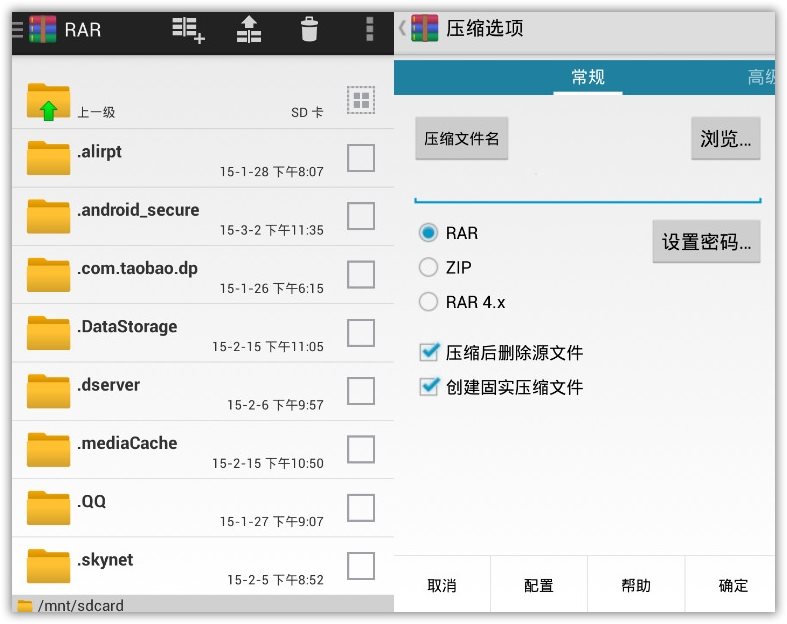傲软投屏电脑版-傲软投屏免费版下载(附使用教程) v1.6.0.0
傲软投屏电脑版是一款先进的电脑投屏软件,它对于喜欢玩游戏的用户来说,是非常不错的一款投屏软件,知识兔可以使你在电脑上就可以玩手机游戏,操作简单,将安卓手机屏幕轻松投射到电脑,游戏屏幕更加大,操作更方便,更好的体验游戏分享的乐趣,开启你的新娱乐方式。该软件让投屏体验在许多方面都有了质的飞跃,能够将移动设备连接大屏终端,带给用户多屏互动体验,并完美支持将游戏投射到电视大屏上观看。本软件使用范围广,广泛应用于视频影视,无线音乐,互动教育等场所,知识兔让你享受大屏不受区域局限分享的畅享极致体验,它可操控安卓手机,知识兔可以将手机上的游戏,音乐、照片、视频、ppt内容等推送投屏到电脑上,满足商务展示场景和敏捷开发团队的交流需求。知识兔为用户带来了傲软投屏免费版下载,喜欢的朋友可以下载体验。
使用教程
手机与电脑连接
在Windows或Mac电脑上下载软件后,安装、运行一下软件。
1、iOS设备
将iPhone与电脑连接同一个WiFi。
在iPhone/ipad中下载软件APP。
知识兔点击屏幕下方中间的投屏按钮,等待傲软投屏去侦测电脑名称,然后知识兔知识兔点击自己电脑名称。
在iPhone主屏自下向上滑动,iOS 11系统的用户,知识兔点击“屏幕镜像”之后,知识兔选择“Apowersoft”名称设备;如果知识兔您是iOS 10系统及以上,知识兔点击“AirPlay镜像”后,知识兔选择“Apowersoft”选项。
2、安卓手机
使用USB连接:
在安卓手机中开启USB调试模式。
使用USB数据线连接安卓手机与电脑,如遇询问允许调试模式窗口,知识兔选择“一律允许使用这台计算机进行调试”后,知识兔点击“确定”。静待几秒,APP就安装成功了,不过也有某些品牌手机需要手动安装一下APP。
开启投屏,出现弹窗后,知识兔点击“立即开始”,安卓设备屏幕画面就投射到电脑中了。
3、使用WiFi连接:
将安卓手机与电脑连接同一个WiFi。
在安卓手机中下载傲软投屏。
开启APP后,知识兔点击投射图标,扫描可用的设备。选择名称开头为“Apowersoft”的电脑设备,知识兔点击“立即开始”。之后,手机画面就会投射到电脑上了。
注: 您可以知识兔点击“不再显示”以记住您的选择,就不用每次都知识兔点击了。
功能特色
1、超清投屏,无线连接,声画同步
傲软投屏采用主流WiFi无线投屏技术,完美支持安卓、苹果设备;投屏稳定流畅,音画同步,更可体验极致2K分辨率画质
2、设备多开,键鼠反控,畅玩手游
VIP会员支持同时投屏4台设备;
鼠标控制手机,键盘输入文字,无需模拟器,电脑玩手游;
预置虚拟键位,轻松秀出超神操作,还拥有录屏、截屏等更多实用功能。
3、全屏显示
享受大屏游戏视频体验
4、画面截取
一键保留难忘时刻
5、屏幕录像
时刻记录精彩
6、电脑画面投射手机
手机远程控制电脑
7、智能设备间投屏
手机平板无线画面共享
8、画笔涂鸦
助力直观演示
软件特性
1、支持多平台使用
是一款能够同时兼容iOS和安卓系统的同屏软件,知识兔支持在Windows及Mac上使用。只要您的安卓系统在5.0及以上,知识兔支持Chromecast协议,就能够无限制感受安卓同屏乐趣。对于iOS用户来讲,知识兔使用此款软件,只需开启AirPlay就能将手机屏幕投射到电脑中。
2、畅享大屏体验
使用傲软投屏,知识兔可以将视频、照片及其他在手机中播放的媒体画面,无线投射到电脑中,畅享大屏视觉体验!
3、电脑操控安卓手机
能够支持用户在电脑操控安卓手机:您可以在电脑中用鼠标和键盘输入微信、QQ、LINE或短信内容。安卓游戏玩家可以在没有ROOT的情况下,不需要安卓模拟器,就能够在电脑上玩手游啦!
4、全新录屏体验
在软件中另一个特色功能就是能够截取及录制手机屏幕画面,与其他同类APP相比,它的连接方式更为简单、录屏画质更加侵袭、体验更加流畅。
注意事项
在使用软件,将手机投屏到电脑之前,需要您先确认以下几点
1、电脑性能要求
软件基本没有配置要求,普通家用机、工作用办公电脑、学校里多媒体教室设备等配置不高的主机都可以使用。
2、电脑操作系统要求
Windows目前支持:32位或64位的Windows 7/8/8.1/10
Mac支持10.9及以上的Mac OS
注意:较老的Windows Vista和XP是不支持的。
3、手机操作系统要求
Android 5.0及以上的安卓设备
iOS 8及以上的苹果设备
4、支持的投屏连接方式
安卓设备同时支持无线和USB线连接两种方式。
苹果设备仅支持无线连接。
5、是否需要Root/越狱
不需要Root安卓设备或越狱苹果设备即可使用。
常见问题
傲软投屏电脑版闪退的解决方案
有一些小伙伴在使用软件时,会出现打开就闪退的情况。下面是打开就闪退的解决方案。
首先下载一下驱动人生,检测一下显卡驱动是否需要更新~若没有出现更新按钮,则为最新版不需要更新~
1、知识兔双击打开我的电脑——在下图所示搜索框输入:%appdata%ApowersoftApowerMirrorConfig.ini
2、弹出记事本页面,在[Main]下面,加入一行:ShowNewerToutrial=False
3、保存并关闭记事本,再打开软件运行>
下载仅供下载体验和测试学习,不得商用和正当使用。